興味のある所からお読み下さい
- SNSの基礎知識
- SNS応用編
SNSの基礎知識
SNSボタンとは?そのメリットは?
ブログを運営している人にとって大きな流入源となるSNS(ソーシャル・ネットワーキング・サービス)。最新情報を素早くキャッチするためにTwitterやFacebookを使い、気になった記事を保存する人は多いのでは無いでしょうか?
SNSボタンとは、Twitter、Facebook、Google+などをはじめとする SNS へ、情報(ウェブページのタイトル、URL など)を共有・拡散することを主な目的として、ブログなどに設置されているボタンのことで、「顧客獲得」ではなく「認知度アップ」を狙いとしています。
SimplicityのSNSボタン(上段:シェアボタン、下段:フォローボタン)
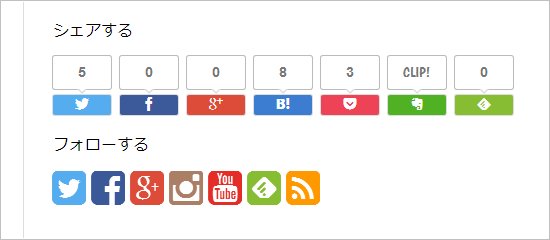
SNSボタンを設置すると、ボタンを利用した人数を数値化でき、そのコンテンツに対するユーザーの反応を、リアルタイムで確認することができます。
SNSを利用し、サイトと連携させることで、より多くの情報を様々なユーザに伝えることが可能となります。
SEO対策で特に重要なのが、検索結果の上位に表示させ、自サイトへのアクセス数を上げることです。アクセスアップに重要な、Google検索エンジンにヒットするために押さえておきたい4つのポイントについてはこちらを参照してください。
SNSボタンは、大きく分けると2種類あります
-
ひとつは、SNSに情報を拡散することを目的としたボタン(LINEはモバイル端末のみ)




-
もうひとつは、ソーシャルブックマークと呼ばれるもので、拡散というよりも「あとでじっくり読み直すための一時保存」を主な目的としたボタンです。




Twitter、Facebook、Google+ の違い
-
Twitterは、匿名で複数アカウントも可能ですが、140文字という文字制限があります。
リアルタイム性を重視し、フォローという相手の許可を必要とせずに情報を得られる仕組みで、欲しい情報をリアルタイムに取り寄せられることが特徴です。
-
Facebookは、実名制で一人一アカウントですが、テキストはもちろん、写真や動画などの共有も簡単です。
情報を共有するための前提に”友達”があり、ユーザー同士のつながりを重視、相手の承認がなければ共有しにくい仕組みになっています。
-
Google+は、実名制(匿名の使用も可)で、Twitter・Facebookの良いところ取りで生まれ、フォローによって相手の許可が無くとも情報を共有でき、自分が情報をどの仲間に公開するかも細かく指定できます。
リアルタイム性を重視するTwitterと、ユーザー同士のつながりを重視するFacebookの両方を持ち合わせたような存在と言えます。
Facebook の OGP(Open Graph Protocol)とは
OGPとは、Facebookを始め、Google+、mixi、GREEが採用している、コンテンツをSNSに流すための規格です。
SNSで「いいね!」されたときに、タイトル・URL・概要・サムネイル画像などの表示情報を、meta情報を使って正しく伝えて、拡散してもらうための仕組みです。
Facebookの「いいね!」「シェア」の違い
Facebookの場合、”投稿”は全て「ウォール」に対して行われます。「ウォール」に投稿されたコンテンツは友達の「ニュースフィード」に自動的に表示されます。
- 「いいね!」は、新たな”投稿”になるのではなく、そのコンテンツに付与されるだけです
- 「シェア」は、その投稿を自分の「ウォール」に再”投稿”することです
この”投稿”になるか、ならないかが、拡散に影響してきます。
OGPは「拡散してくれる仕組み」
ブログに「いいね!」を設置しているサイトは多く見かけますが、「いいね!」は”投稿”ではないため、友達の「ニュースフィード」に表示されず、それだけでは”拡散性”が全くありません。
「拡散してくれる仕組み」として重要となるのがOGPです。
-
OGPに対応していないページの「いいね!」がクリックされた時は、ボタンをクリックした人の”ウォール(タイムライン)”には表示されますが、新たな”投稿”ではないので友達の”ニュースフィード”には表示されません。
-
OGPタグを挿入することで、指定した説明文やサムネイル画像が、「いいね!」を押したユーザーのウォール上に”投稿”されると同時に、その友達のニュースフィードにも自動的に掲載されます。
特に、サムネイル画像が表示される効果は大きく、ニュースフィードにブログ記事を、自分の意図した内容で表示でき、注目度が高められます。
より多くの人の目に触れるようになって、サイト訪問者が増えることが期待できます。
(参考)このページの Facebook OGP のメタタグ(Simplicityが自動挿入)
Simplictyは、ブログの記事をSNSに流すためのOGP情報が、プラグインを必要とせずデフォルトで挿入されます。
|
1 2 3 4 5 6 7 8 9 |
<meta property="og:type" content="article"> <meta property="og:description" content="SNSの基礎知識どういうもの?そのメリットは?ブログを運営している人にとって大きな流入源となるSNS(ソーシャル・ネットワーキ..."> <meta property="og:title" content="アクセス数に大きな差が出る!? SNSの基礎知識とSimplicityでの活用法"> <meta property="og:url" content="http://wp.kikuchisan.net/sns-usage.html"> <meta property="og:image" content="http://wp.kikuchisan.net/wp-content/uploads/sns-usage1.jpg"> <meta property="og:site_name" content="ブログ工房"> <meta property="og:locale" content="ja_JP" /> <meta property="fb:admins" content="123451234567890"> <meta property="fb:app_id" content="123456789012345"> |
Twitterカードとは
Twitterカードとは、Twitterのつぶやきに、140文字のテキストとは別に、写真や動画などのページ説明をカード情報としてツイートに添付するもので、写真付きのカード表示で、見やすくかつ目立ち、ツイートの表示回数やクリックをより多く獲得するためのものです。
ウェブページにタグを追加するだけで、そのコンテンツへのリンクが含まれるツイートにカードが追加されるようになり、そのツイートを投稿したユーザーのすべてのフォロワーにカードが表示されます。
(参考)このページの Twitterカード のメタタグ(Simplicityが自動挿入)
Simplictyは、Twitterのつぶやきに、ページ説明が付加されるカード情報をプラグインを必要とせずデフォルトで挿入されます。
|
1 2 3 4 5 6 7 8 |
<meta name="twitter:card" content="summary"> <meta name="twitter:description" content="SNSの基礎知識どういうもの?そのメリットは?ブログを運営している人にとって大きな流入源となるSNS(ソーシャル・ネットワーキ..."> <meta name="twitter:title" content="アクセス数に大きな差が出る!? SNSの基礎知識とSimplicityでの活用法"> <meta name="twitter:url" content="http://wp.kikuchisan.net/sns-usage.html"> <meta name="twitter:image" content="http://wp.kikuchisan.net/wp-content/uploads/sns-usage1.jpg"> <meta name="twitter:domain" content="wp.kikuchisan.net"> <meta name="twitter:creator" content="@xxxxxx"> <meta name="twitter:site" content="@xxxxxx"> |
SimplicityのSNSボタンの種類と機能
Simplicityにデフォルトで実装されているSNSボタン
SNSボタンは通常、SNSボタンを設置するためのタグを貼り付けて利用しますが、WordPressテーマ「Simplicity」には、デフォルトで次のSNSボタンが実装されているほか、
OGPやTwitterカードも、カスタマイズ画面から簡単に設定ができるようになっています。
- Twitter「ツイート」ボタン
- Facebook「いいね!」ボタン
- Google+「+1」ボタン
- LINE「送る」ボタン(モバイル時)
- はてな「はてブ」ボタン
- pocket「あとで読む」ボタン
- Evernote「クリップ」ボタン
- feedly「RSS購読」ボタン(PCのみ吹出付)
 Twitter
Twitter
短い文章で伝える”つぶやき”。短文でなにかを伝える手軽さ気軽さが良い。天気や災害、交通などのリアルタイム情報、「いま」を知りたい時はつぶやきを探してみましょう。
Twitterには、自分の投稿が時系列(タイムライン)に表示される「ホーム」、お知らせが表示される「通知」、話題のつぶやき(トレンド)見る「見つける」の3種類の画面があります。「ツイート」「フォロー」「RT」
| ボタン | 説明 |
|---|---|
| ツイートボタン | ボタンを設置しているページの「タイトル」と「URL」をツイートするボタンです。こちらのボタンで、拡散効果を期待できます。 |
| フォローボタン | サイト所有者のツイッターアカウントを、フォローするためのボタンです。ブログとツイッター両方を運営している場合は、必ず設置しておきましょう。ブログからツイッターへの入り口となるボタンです。
つぶやきの発信者を登録(フォロー)すると、つぶやきが自動で自分の「ホーム」に取り込まれます。 |
| RT(リツィート)ボタン | 他の人が投稿したツイートをそのまま自分のフォロワーに流すことができます。大勢の人にリツィートしてもらうと、人の目に留まる機会も増え、新しい読者になってくれたりします。 |
 Facebook
Facebook
世界最大級のSNS。さまざまな外部サービスとも連携しています。
Facebookには、友達と自分の最新情報が表示される「ニュースフィード」と自分の投稿が時系列に表示される「タイムライン」の2種類の画面があります。「いいね!」「シェア」「友だち申請」
| ボタン | 説明 |
|---|---|
| いいね!ボタン | いいね!ボタンは自分のニュースフィードに、ボタンを押したページのタイトルとURLが掲載されます。さらにその掲載情報はボタンを押したユーザの友人にも拡散します。
一人がいいね!を押すことでより多くの人に情報を伝えることができます。 |
| いいね!ボックス(LikeBox) | 2015年6月23日よりいいね!ボックスが使えなくなり、新しく始まるPage Pluginに変わります。 |
| シェアボタン | 他の人の投稿をコメント付きでシェアすると、自分のタイムラインにその情報が載り、友達に対してシェアした情報が公開されます。
ツイッターのRT(リツィート)に似た機能です(プライバシー設定で公開範囲を設定することが出来ます) |
 Google+
Google+
Googleが運営しているSNS。Googleアカウントさえあればだれでも利用することができます。
Google+の画面は、「ホーム」の「ストリーム」(Twitterでいうタイムライン、Facebookでいうニュースフィード)に、「サークル」(投稿の公開範囲はサークル単位で設定できる)というグループに入れている人の投稿が表示されます。「+1」「共有」「サークルに追加」
| ボタン | 説明 |
|---|---|
| 「+1」ボタン | 「+1」ボタンは、その記事に「いいね」という意思表示をするものです。
ユーザーが気にいったコンテンツをGoogle検索でオススメする機能を持ち、Googleの検索エンジン内で価値を発揮し、SEOに効果的といわれています。 |
| 共有ボタン | ボタンを設置したページへのリンクを、Google+上で共有するボタンが「共有ボタン」です。
共有ボタンは「+1」する訳ではなく、単にそのページを共有したいという時に使います。 |
 LINE
LINE
スマートフォンWebサイト、またはアプリから簡単にLINEで情報をシェアすることができるボタンです。
LINEには、友達やグループのリストが表示される「友だち」、トークを行う「トーク」、自分や友達の投稿が表示される「タイムライン」の3種類の画面があります。「送る」
| ボタン | 説明 |
|---|---|
| LINEで送るボタン | 友だちや参加しているグループに「トーク」で投稿できるほか、自分のホームに送ることができ、ホームへの投稿は、タイムラインでLINEの友だち全員が見ることができます。 |
 はてなブックマーク
はてなブックマーク
登録すると自分のブックマークが作られ、気になるページを追加していけるようになります。他のユーザーを自分の[お気に入り]に追加すると、お気に入りユーザーが追加したブックマークやコメントを、一覧で見ることができます。
ブックマークの多いページは、はてな内で共有されます。「はてブ」
| ボタン | 説明 |
|---|---|
| 「はてブ」ボタン | ブックマーク機能。そのブックマークは設定に寄って、他のユーザーからも参照可能で、ブックマークして貰う事で訪問者が増える可能性があります。
外部リンクとして扱われるので、検索結果の向上が望めます。 |
 pocket
pocket
Pocketとは、Web上で見つけた気になる記事を簡単に格納する「ポケット」を提供してくれるWebサービスです。家のパソコンで「Pocket」した記事を、移動中にiPhoneで読むという使い方もできるので便利です。
Pocketにはフォルダ構造がないので、保存した記事は溜まっていくだけで分類・整理はできません。「一時保存場所」的な使い方に向いています。「あとで読む」
| ボタン | 説明 |
|---|---|
| 「あとで読む」ボタン | お気に入りの記事や動画などを保存して「あとで読む」ことができるWEBサービスです。ユーザーの利便性をあげられます。 |
 Evernote
Evernote
ノートを取るように情報を蓄積する個人用ドキュメント管理ウェブサービス。
設定した「ノートブック」ごとに情報を整理でき「長期的な保存場所」として活用できます。共有の設定を行うことで、他者と保存した情報の共同利用も可能です。「クリップ」「キャプチャー」
| ボタン | 説明 |
|---|---|
| クリップボタン | サイトメモリー機能。Evernote上に本文部分のみがクリップされます。文字、画像、気になったサイトやブログ、なんでも保存しておけます。 |
 feedly
feedly
さまざまなサイトのRSSを登録することのできるRSSリーダー。
パソコン、スマホなどプラットフォームに依存しないので、家のパソコンでみたRSSの続きを、移動中iPhoneで読むこともできる便利なWebサービスです。「RSS購読」
| ボタン | 説明 |
|---|---|
| RSS購読ボタン | RSSリーダー「Feedly」のRSS購読ボタン。
記事は電子メール、Facebook、Google+、Tumblr、Twitter、その他いくつかのサービスを使って共有することが可能です。 |
SNSの登録・設定および投稿時のチェックポイント
SNSはたくさんの人が見るものなので、便利な反面、自分の気付かぬうちに自分の情報が公開されてしまったり、逆に知らずに他人の情報を公開してしまうなど、非常に危険な一面も持っています。利用にあたっては、あらかじめその特性をよく理解しておく必要があります。
友人間のコミュニケーションを目的としてSNSを利用している場合であっても、プライバシー設定や公開設定が不十分であったり、友人から引用されることなどによって、書きこんだ情報が思わぬ形で拡散する危険性もあります。
詳細はこちらを参照して下さい。




